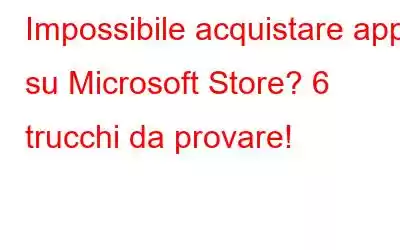Windows Store non consente l'acquisto di un'app? Non riesci ad acquistare nuove app su Microsoft App Store? Ebbene sì, questo è sicuramente fastidioso!
Potrebbero esserci un paio di motivi per cui Windows potrebbe interferire con l'acquisto o l'installazione di nuove app sul tuo dispositivo. Alcuni di essi includono:
- Interferenza di software antivirus di terze parti.
- Quando il tuo dispositivo e l'account Microsoft non sono impostati sulla stessa regione o posizione geografica.
- Sistema operativo Windows obsoleto.
- File danneggiati o dati memorizzati nella cache.
- Accesso o privilegi limitati all'account utente.
Quindi, andiamo al sodo e impariamo rapidamente come risolvere il problema "Impossibile acquistare app on Microsoft Store" in modo da poter installare tantissime nuove app sul tuo dispositivo senza alcun ostacolo.
Leggi anche: Come risolvere l'errore 0x80070005 di Microsoft Store su Windows 10
Impossibile Acquistare app su Microsoft Store? Ecco come risolvere
1. Cambia la regione
Una delle soluzioni più efficaci per superare il problema è cambiare la regione del tuo dispositivo. E per questo, devi scavare nelle impostazioni di Windows 10.
Premi l'icona di Windows, seleziona l'icona a forma di ingranaggio per aprire Impostazioni.
Tocca "Ora e lingua" e quindi seleziona l'opzione "Regione e lingua" dal riquadro del menu a sinistra.
Seleziona il paese e la regione del tuo dispositivo. Utilizza il menu a discesa per impostare manualmente la posizione.
Salva le modifiche recenti, riavvia il dispositivo e prova ad accedere nuovamente al Microsoft App Store per vedere se il problema è stato risolto.
2. Reimposta la cache di Windows Store
Se la modifica manuale della regione del dispositivo non ha portato fortuna, puoi provare a reimpostare la cache di Windows Store per eliminare tutti i file corrotti o i dati memorizzati nella cache dell'app. Ecco cosa devi fare.
Premi la combinazione di tasti Windows + R per aprire la finestra di dialogo Esegui. Digita il seguente comando nella casella di testo e premi Invio per eseguirlo.
Wsreset.exe
Una volta reimpostata la cache di Windows Store, riavvia il tuo macchina per aprire l'App Store per vedere se riscontri ancora il problema "Impossibile acquistare app su Windows Store".
Leggi anche: Microsoft Store non aggiorna le app automaticamente? Ecco le soluzioni
3. Disattiva il software antivirus
Esistono molti software antivirus che bloccano determinate app e servizi per motivi di sicurezza . Se sul tuo dispositivo è installato uno strumento di sicurezza antivirus di terze parti, ti consigliamo di disattivarlo temporaneamente per verificare se stava bloccando l'acquisto di app su Windows Store.
Se sei riuscito ad acquistare nuove app su Microsoft Store dopo aver disabilitato il software antivirus, forse è il momento di prendere in considerazione uno strumento di sicurezza alternativo. Se lo strumento antivirus precedentemente installato bloccava l'acquisto di app, puoi disinstallarlo e passare a un altro software antivirus.
Scarica e installa Systweak Antivirus per PC Windows che offre protezione in tempo reale contro virus, malware, trojan, spyware, adware, exploit zero-day e altre minacce dannose. Oltre ad offrire protezione 24 ore su 24 da virus e malware, Systweak Antivirus migliora anche le prestazioni del tuo PC ripulendo i programmi di avvio indesiderati.
Leggi anche: Oltre 15 migliori software antivirus del 2021
4. Crea un nuovo account utente
Un altro motivo per cui Windows Store non ti consentirà di acquistare nuove app potrebbe essere a causa dell'accesso limitato all'account utente. Per fare ciò, puoi provare a creare un nuovo account utente e vedere se risolve il problema.
Avvia la casella di ricerca del menu Start, digita "Pannello di controllo" e premi Invio.
Nella finestra Pannello di controllo, tocca la categoria "Account utente" e quindi seleziona "Rimuovi account utente".
Elimina il tuo account corrente ma conserva tutti i tuoi file in modo da non per non perdere i tuoi dati. Dopo aver rimosso il tuo account, crea un nuovo account utente, inserisci le credenziali e segui le istruzioni visualizzate sullo schermo elencate nella procedura guidata.
Dopo aver creato un nuovo account utente su Windows, prova ad accedere nuovamente all'App Store per controlla se riscontri ancora problemi nell'acquisto di nuove app.
Leggi anche: Impossibile aggiungere un nuovo account utente su Windows 10? Ecco la soluzione!
5. Abilita Windows Defender Firewall
Per motivi di sicurezza, Windows Store si assicura che il firewall sia attivato. Per verificare se Windows Defender Firewall è abilitato sul tuo dispositivo, segui questi passaggi:
Avvia la casella di ricerca del menu Start, digita "Windows Defender Firewall" e premi Invio.
Attiva. Windows Defender Firewall sia per reti pubbliche che private.
Inoltre, dopo aver abilitato Windows Defender Firewall, il tuo dispositivo può essere più sicuro contro minacce e malware.
Leggi anche : 5 soluzioni per risolvere il problema "Windows De Fender Impossibile inizializzare"Problema
6. Aggiorna Windows
Per assicurarti che il tuo dispositivo utilizzi il sistema operativo Windows più recente, controlla gli aggiornamenti disponibili.
Apri Impostazioni di Windows, seleziona "Aggiornamento e sicurezza".
Tocca il pulsante "Verifica aggiornamenti" per vedere se sono disponibili aggiornamenti per il tuo dispositivo. Se sì, installa la versione più recente di Windows sul tuo sistema.
Conclusione
Ecco alcune soluzioni per risolvere il problema "Impossibile acquistare app su Windows Store". Ci auguriamo che le soluzioni sopra menzionate ti aiutino a correggere l'errore di Windows Store e ti permettano di acquistare e installare facilmente nuove applicazioni sul tuo dispositivo.
Per qualsiasi altra domanda o assistenza, non esitare a lasciare le tue domande nella sezione spazio commenti!
leggi: 0